

By Vernon Roderick, Last updated: August 26, 2019
"Esiste un modo possibile per recuperare iPhone safari senza backup? Grazie al mio iPhone, non tocco un computer o un laptop da anni, non ne ho più bisogno. Faccio tutte le mie attività sul telefono, invio messaggi, chiamo, utilizzo i social media, faccio acquisti e vado online anche con la mia app Safari. È incredibilmente conveniente per qualcuno come me a cui piace solo navigare tutto il giorno. Ho notato che dopo aver aggiornato il mio iOS, sembra che manchi un po 'di cronologia sulla mia app Safari. È un po 'una seccatura, poiché ho visitato alcuni nuovi siti Web a cui volevo tornare. Ora non ricordo nemmeno di cosa parlavano i siti web. C'è qualcosa che posso fare? O sto solo sprecando il mio tempo qui e dovrei solo andare avanti? "
Part1. Come recuperare iPhone SafariPart2. Ripristina iPhone Safari senza backup utilizzando Fonedog ToolkitPart3. Guida video: come ripristinare iPhone Safari senza backup
L'iPhone o qualsiasi smartphone ci ha davvero rovinato. Abbiamo l'equivalente di un mini laptop o computer in mano e lo diamo per scontato abbastanza spesso. È facile vedere come la tecnologia abbia avanzato i telefoni cellulari e come ciò ci abbia influenzato direttamente, in particolare le nostre abitudini quotidiane. Quelle che erano le ore trascorse davanti a un computer, a leggere, guardare o semplicemente parlare con gli amici, sono state cambiate da ore davanti a uno schermo molto più piccolo, facendo praticamente la stessa cosa ma questa volta passiamo ancora più tempo a i nostri mini laptop o computer.
È facile iniziare a utilizzare l'iPhone come un modo per navigare in Internet e anche se ti avessero dato una vita 10, non sarebbe sufficiente vedere nemmeno la metà di ciò che Internet ha da offrire. Naturalmente, grazie a ciò, siamo ancora in balia degli errori e di tali problemi. Tra questi c'è l'improvvisa scomparsa dei dettagli della nostra storia di Safari, può essere una seccatura. Un certo numero di persone dipende piuttosto dalla loro storia per tornare indietro e controllare i siti Web con cui volevano prendere il loro tempo, alcune aziende hanno bisogno di ricercare cose e tendono a tornare alla loro cronologia delle ricerche per vedere alcune possibili competizioni o informazioni che possono essere utile per loro, qualunque sia il problema, la cronologia di Internet può davvero essere utile. E supponiamo solo il peggio, diciamo anche che anche i tuoi segnalibri di Safari sono spariti. E adesso?
Sinceramente, se stai usando un iPhone, sfortunatamente, sei un po 'in difficoltà se hai perso tutta la cronologia sul tuo account Safari e includiamo anche i segnalibri. Non c'è modo semplice per recuperarlo almeno usando solo il tuo iPhone. Tuttavia, se si dispone di Fonedog iOS Data Recovery, è disponibile una soluzione nonostante non sia in atto un backup adeguato.
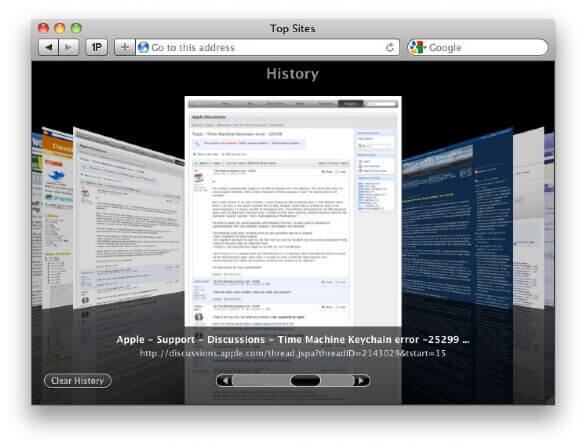
Come recuperare iPhone Safari senza backup
Fonedog iOS Data Recovery è un programma dedicato al recupero delle informazioni perse indirizzandone l'accessibilità. Cosa intendiamo esattamente per accessibilità? Bene, quando qualcosa viene cancellato, per caso o di proposito, non viene rimosso completamente dal nostro telefono. L'unica cosa rimossa dagli elementi eliminati è l'accesso ai file. Ad esempio, hai eliminato una foto, mentre non puoi guardarla, per ora, è da qualche parte sul tuo iPhone, che sta semplicemente fluttuando in attesa di essere eliminata. Può essere eliminato in due modi principali, un'opzione è rimuoverlo completamente utilizzando un'app di pulizia, hai familiarità con quello che si vanta di liberare spazio eliminando i file spazzatura? Bene, quello è tutto a posto. L'opzione successiva è continuare a utilizzare il telefono fino a quando non è necessario anche lo spazio virtuale in cui risiede attualmente il file, quando è necessario tale spazio eliminerà i dati mobili e sparirà. Ora, prima che si verifichi uno di questi, è possibile utilizzare Fonedog iOS Data Recovery per assicurarsi di poter recuperare le informazioni, che è, almeno in questo momento, la cronologia di Safari. Segui questi passaggi per riavere il tuo iPhone Safari nonostante non ti sia disponibile alcun backup.
Scarica e installa Fonedog iOS Data Recovery su un computer o laptop. Assicurati di non avere problemi di connessione con il suddetto computer o laptop, altrimenti avrai difficoltà a utilizzare Fonedog iOS Data Recovery. Per assicurarti di non avere problemi di connettività, collega l'iPhone al computer o al laptop in anticipo e si consiglia vivamente di utilizzare lo stesso cavo USB in dotazione con l'iPhone o almeno un cavo approvato da Apple.

Scarica e avvia Fonedog Toolkit - Step1
Esegui il programma e collega l'iPhone al computer o laptop. Il computer o il laptop rileverà automaticamente l'iPhone ad esso collegato. Per favore premi "Avvio scansione"per procedere. Si noti che il processo di scansione potrebbe richiedere del tempo, che può richiedere da qualche secondo a qualche minuto, è importante avere pazienza e non disconnettere il telefono per nessun motivo, questo può portare a dati danneggiati o perdita di dati, che è qualcosa che puoi recuperare ma qualcosa che non vuoi continuare a rischiare. Questo è anche uno dei motivi principali per cui non dovresti avere problemi di connettività con iPhone e computer o laptop, altrimenti potrebbe disconnettersi nel metà del processo.

Avvia scansione - Step2
Dopo che il processo di scansione è stato completato, controlla su quale tipo di dati desideri leggere. Si prega di notare che ci sono diverse opzioni, tuttavia, lavoreremo su Safari History e Safari Bookmark se anche questo è stato perso. Fai clic su tali opzioni e procedi. Sarai in grado di visualizzare in anteprima ogni voce dei siti visitati in una nuova finestra. Si prega di scansionarli e evidenziarli di conseguenza. Nota che lo stesso può essere fatto con i segnalibri, ma per ora ci concentreremo sulla storia di Safari. Dopo aver scelto gli elementi desiderati, assicurati di contrassegnare le rispettive caselle di controllo e quindi fai clic su "Recuperare"e procedere.

Recupera iPhone Safari - Step3
Come puoi dire, è abbastanza facile recuperare le informazioni utilizzando Fonedog iOS Data Recovery come metodo principale per ripristinare la cronologia di Safari e / o i segnalibri di Safari anche senza utilizzare un backup o simili.
Suggerimenti che potrebbero piacerti:
Come recuperare iPhone Safari History su dispositivi iOS
Come risolvere i problemi di spazio di archiviazione dovuti all'aggiornamento a iOS 11
Scrivi un Commento
Commento
iOS Data Recovery
Ci sono tre modi per recuperare i dati cancellati da un iPhone o iPad.
Scarica Gratis Scarica GratisArticoli Popolari
/
INTERESSANTENOIOSO
/
SEMPLICEDIFFICILE
Grazie! Ecco le tue scelte:
Excellent
Rating: 4.6 / 5 (Basato su 57 rating)